
¡Buenos días!
Con este artículo quiero darte 12 tips para sacar el máximo provecho a tus informes en Data Studio.
Tiene además un bonus track, que es una plantilla gratuita y editable para que puedas descargar, editar y practicar con ella.
Seguro que también te interesa:
¿Por qué utilizar Google Data Studio?
Todos sabemos que Google Data Studio se ha convertido en una herramienta indispensable para poder organizar, dar forma y hacer visibles los datos de rendimiento de todos tus canales de marketing.
Tienes además la ventaja de que es una plataforma gratuita en su totalidad, intuitiva y fácil de usar. Se sincroniza además con todas las herramientas y plataformas del gigante Google. Principalmente con Google Drive, Google Chrome, Google Analytics, Google Ads, Google Search Console, con tus canales de Youtube, Google Maps, con las hojas de cálculo de Google, etc.
Para crear informes con Data Studio, ni siquiera tienes que crear una cuenta, o registrarte en ninguna parte, simplemente tienes que entrar en https://datastudio.google.com/puedes, para luego crear una fuente de datos con tus cuentas de Google Analytics o de Google Ads. Pero eso sí, recuerda que debes estar logueado con tu cuenta de gmail desde la que gestionas tus cuentas.
Una vez conectado, tienes un lienzo en blanco que puedes diseñar y configurar con el tamaño, diseño (horizontal o vertical) que desees y añadir tus datos desde la fuente que desees.
Bueno, ya te he dado algunos consejos para empezar, pero ahora sí vienen 12 tips para que puedas sacar el máximo provecho a tus informes en Data Studio.
12 Tips para sacar el máximo provecho a Data Studio
1. Diseña informes en Data Studio que sean legibles, pero haz un informe atractivo sin que los datos pierdan fuerza.
Ya te comentaba anteriormente que, una de las grandes ventajas de Data Studio, es que puedes configurar informes personalizados y a medida para cada una de las marcas que gestionas.
Tiene una infinidad de recursos y de posibilidades de personalización cromática, además te deja personalizar desde el tamaño del lienzo, hasta el color y la forma de cada uno de sus gráficos. Esto te permite incluir imágenes y creatividades, pero estas deben ayudar a hacer el informe atractivo y no a distraer la atención sobre los datos que es lo más importante.
Pero ten presente que para que sea visible en una pantalla de ordenador estándar, el ancho no debe superar los 1374 píxeles, ya que se cortará por los lados.
También debes tener en cuenta no hacer informes demasiado largos (en píxeles), ya que además de consumir muchos datos y de que tardará en hacerse visible, un scroll infinito dificulta una correcta lectura y comprensión del informe.
Figura 1. Ejemplo de informe ecommerce.
2. Personaliza el informe con logos y colores de tu marca
También te aconsejaría que en el apartado de “Tema y diseño” (arriba a la derecha), uses el apartado de “extraer tema de la imagen” utilizando el logo de tu marca, como indica la flecha de la figura 1.
Figura 2. Extraer tema de la imagen (logo) para personalizar informes.
De esta manera Data Studio creará un tema especial, con los colores de tu logo, donde los gráficos y tablas (incluso el fondo) tendrán los colores de tu marca, es decir, personalización al máximo.
Ya sabemos la importancia de la personalización para marcas y clientes. Te explico en este videotutorial cómo personalizar tu informe en Data Studio.
3. Añade gráficos, imágenes y vectores en tus informes
Otra enorme ventaja de crear informes con Google Data Studio es la posibilidad de incluir imágenes, vectores y gráficos en tus dashboards. Este es el sueño de todo analista web que le guste el diseño.
Con Data Studio puedes importar y editar fácilmente en tamaño, forma y transparencia cualquier imagen, lo que te lleva a un nivel de diseño superior en el sentido de que puedes dar forma a informes muy creativos y las posibilidades son infinitas.
Pero ten cuidado que las imágenes no distraigan la lectura de los datos.
Otro consejo que te daría es que si usas imágenes de fondo para tus informes, subas las imágenes del tamaño exacto de tu informe en píxeles, pero deberás comprimir tus imágenes para que no pesen tanto. Por ejemplo, puede usar el compresor gratuito https://tinypng.com/.
4. Organiza los datos de tus informes en Data Studio con Jerarquía
En nuestra cultura occidental solemos leer de izquierda a derecha y de arriba hacia abajo, con lo cual muchas veces, damos por hecho que los datos más importantes siempre están arriba y a la derecha.
De cierta forma, en un informe de Google Data Studio aplica esta “jerarquía”, sobre todo en la parte que corresponde al periodo de tiempo y a las listas desplegables que explicaré más abajo.
Quiero decir, que al incluir un periodo de tiempo en la parte superior del informe, todos los gráficos y tablas que añadas abajo dependen directamente de ese rango de fechas, salvo si añades otro periodo más abajo, que se asociará con los gráficos que dependan por jerarquía de este nuevo rango de fechas.
Lo mismo sucederá si añades otros controles como las listas desplegables, listas fijas, casillas, filtros avanzados o controles deslizantes, etc. Estos controles siempre rigen, segmentan o filtran los datos de los gráficos o tablas que se encuentren en la parte inferior, cuando los aplicas.
5. Crea informes que contengan TODOS los datos relevantes (positivos y no tan positivos)
Muchas veces nos preguntan si es bueno poner datos que sean negativos en los informes… Yo siempre diría que sí.
La importancia de un informe radica en su propio nombre: informar. Si algo no va bien, hay que señalar, para tomar las medidas correspondientes o realizar las acciones necesarias para corregir.
Ocultar los datos desfavorables sólo nos lleva a tratar de esconder el problema y no de solucionarlo. De ti depende de cómo contarlo, pero la sinceridad siempre es una buena estrategia, sobre todo si se trata de datos.
Mi consejo es que siempre compares con un periodo de tiempo o con el año anterior.
6. Usa textos para enmarcar y contextualizar tus gráficos
Los textos en los informes tienen varias funciones además de señalar los títulos del informe, las páginas (que puedes renombrar a medida); sino además los textos ponen, nunca mejor dicho, el contexto de los gráficos de tu informe.
Si expones una serie de gráficos y datos sin texto ni contexto pueden llegar a ser incomprensibles para tu lector.
Google Data Studio te permite usar textos para señalar o contextualizar los gráficos, las tablas y los datos. Saber el contexto de lo que estamos leyendo es algo que agradecemos todas las personas, ya que nos ayuda a interpretar mejor las imágenes y los datos.
También, puedes incluir en tus informes textos explicativos. Por ejemplo, de cambios de comportamiento o de resultados, producto de un cambio en las campañas, en el SEO, en los algoritmos de Google o simplemente por el periodo (fecha) en el que nos encontramos.
Quiero decir, según el sector de tu marca, periodos de vacaciones como julio, agosto o Navidad, generan un cambio en el comportamiento y uso de nuestro comportamiento on y offline, y eso se ve reflejado en los informes.
Sin ir más lejos, creo que durante el confinamiento más duro del año pasado, al no poder salir a la calle, nuestro comportamiento online y el uso de las redes sociales se disparó en algunos sectores y en cambio en otros se paralizó.
Cuando tuve que crear informes para marcas y empresas en 2020, durante el confinamiento, los gráficos marcaban un cambio radical en el comportamiento. Para ello, utilicé textos que contextualizan la situación y permiten al lector interpretar el informe en relación con un momento (histórico) que genera un confinamiento, cerrado de la población y la consecuencia de ello.
Figura 3. Informe confinamiento Blog Fernando Rubio
7. Usa tarjetas de resultados en tus informes para destacar métricas importantes
Un gráfico que recomendaría incluir en todos los informes de Google Data Studio para cuando necesites destacar datos relevantes es el gráfico de Tarjeta de resultados.
Es ideal si quieres mostrar de forma destacada el rendimiento de tu web: visitas, usuarios, sesiones, conversiones, objetivos cumplidos, etc.
Ideal si a esta tarjeta le añades datos comparativos con el periodo de tiempo o año anterior, para ver la evolución o involución de esos datos destacados.
Para los informes suelo colocarlo como un apartado de KPI’s principales en la parte superior del informe, para de entrada señalar la situación en la que se encuentra el proyecto en ese momento.
8. Utiliza las listas desplegables para crear filtros en tus informes
Recuerda que los informes de Google Data Studio son interactivos, es decir, no estáticos como lo son los PDF.
Si los compartes como enlace o los programas por correo electrónico para que tu cliente, jefe o lector los reciba periódicamente, ellos pueden segmentar, cambiar los periodos de tiempo y los datos se ajustarán a esos cambios.
Las listas desplegables son un recurso genial para que los lectores de tus informes puedan segmentar por canales, tipos de usuario, dispositivos de visualización, por comportamiento o ubicación, los datos de los informes.
Las listas desplegables que están en el apartado de controles te permiten ver y organizar fácilmente tu informe con las funciones que les indiques.
Figura 4. Listas desplegables y tarjetas de resultados en Data Studio.
9. Usa y combina los gráficos más adecuados para tu informe
Google Data Studio te permite incluir hasta 35 gráficos diferentes en tus informes. Te permite además combinar los gráficos e incluso explicar con tablas y gráficos diferentes los mismos datos.
Por ejemplo si incluyes un mapa en el que quieras mostrar la procedencia de los lectores o de los convertidores, por ejemplo, el mapa es un recurso gráfico fantástico y aprehensible. Pero si lo acompañas de un gráfico de barras, por ejemplo que muestre el número de visitas por países (los primeros 10) y con datos en el gráfico, es fenomenal.
Si además, lo acompañas con una tabla con mapa de calor en la que, por ejemplo, usas diferentes métricas: sesiones, duración media de la sesión, porcentaje de rebote y objetivos cumplidos, tendrás un apartado de la calidad de la visita procedente de los diferentes países en 3 gráficos, de forma clara y contundente además.
También Google Data Studio te permite agrupar datos y formas, algo que es ideal si quieres mover por bloques los datos en tu informe.
Pero sobre todo, Google Data Studio te permite agrupar en una sola imagen dos gráficos diferentes. Una función que es muy práctica si necesitas mostrar y combinar en una sola imagen gráficos con datos diferentes (deben tener el mismo alcance).
Esto es genial a la hora de comparar queries, por ejemplo en Search Console o en campañas de Google Ads.
10. Usa segmentos y filtros en tus informes
Sabemos que la segmentación es la clave en muchas de nuestras campañas de marketing, ya sean orgánicas o de pago. Nos permiten ver y clasificar los usuarios por características demográficas o por comportamientos comunes.
Debo confesar que me encantan los segmentos en Analytics y Google Data Studio. Te permiten de manera sencilla aplicar los segmentos predeterminados de analytics (20) o los segmentos personalizados que puedes importar desde la galería de soluciones, o mejor, que puedes crear para tu propio interés.
Aplicar un segmento de tráfico orgánico en tu informe de Data Studio, por ejemplo, te permite ver todas las páginas y el comportamiento de tus usuarios provenientes solo desde buscadores. Una mina de oro para informes SEO.
Aplicar un segmento de Social Media en tu informe de Data Studio creado a medida, te permite ver el comportamiento de tus usuarios que vienen desde Redes Sociales y, acompañado de una tabla con mapa de calor, te permite clasificar, ordenar y señalar los datos de comportamiento relevante de los usuarios provenientes de cada red social.
Google Data Studio te permite crear filtros para la visualización de tus datos. A diferencia de los filtros de Google Analytics, estos filtros no son permanentes y sólo se aplican a la visualización de los datos en los informes.
Son ideales para quitar métricas como en los informes. Por ejemplo, el Not Set, una métrica muy frecuente cuando segmentamos las visitas por ciudad.
Si quieres saber más sobre cómo aplicar filtros y segmentos, te lo explico en este tutorial: Cómo aplicar segmentos y filtros en los informes de Data Studio
Figura 5. Gráficos con todos los usuarios y segmento de usuarios convertidores (de objetivos)
11. Unifica todas tus de fuentes de datos en un único informe
Si necesitas hacer un informe integral de una marca con Google Data Studio, puedes crear un solo informe combinando diferentes fuentes de datos.
Puedes por ejemplo, crear un informe con páginas de analytics, otras con datos de Search Console, otra con tus campañas de anuncios en Google Ads, con datos importados desde hojas de cálculo de Google (Google Sheets), con archivos .csv, etc.
También te permite agregar datos de conectores externos a Google y que son gratuitos, como el de Google my Business creado por la Jepto y el de Google Trends, creado por StrategiQ.
Pero si tienes conectores como Metricool o Supermetrics, puedes en un solo informe incluir campañas orgánicas y de pago desde redes sociales (social Ads).
También te permite en algunos gráficos combinar datos de fuentes compatibles y enriquecer tu informe de manera exponencial.
12. Fórmate bien y rodéate de buenos profesionales
Siempre recomiendo que tengas una buena formación. Más allá de tu carácter curioso, recomiendo siempre hacer un curso que tenga la metodología, el orden y la práctica que necesitas para crear planes de medición e informes útiles y creativos.
Hay muchos tutoriales en internet y canales de vídeos de expertos. Pero si quieres ser experto, mi consejo es que no lo hagas de forma autodidacta, fórmate bien. Una opción sería el curso de Google Analytics presencial o el Curso de Google Analytics online de Aula CM.
También, puedes hacerlo con el libro “Curso Práctico de Google Data Studio que publiqué recientemente con la editorial Anaya Multimedia y con los vídeos de mi canal de Youtube de Google Data Studio, que te servirán de práctica y de apoyo.
En el libro participan también otros 13 profesionales y expertos en analítica web, en agencia y en Data Studio, entre los que se encuentran Irene García y Laura Bahí de la agencia Oink my God.
Todos ellos dan consejos sobre buenas prácticas y uso de Data Studio y además cada uno de ellos comparte una plantilla gratuita y editable para que puedas aprender a sacar mejor provecho a Data Studio.
Figura 6. Libro Data Studio de Fernando Rubio
Bonus track: Plantilla gratuita y editable de Google Data Studio
Te comparto esta plantilla editable de 3 páginas con datos generales para que puedas crear un informe de KPI’s principales y público objetivo.
En la plantilla encontrarás todos los elementos y gráficos que he explicado en este post.
▷ Plantilla gratuita Data Studio Datos Generales Fernando Rubio
Cómo descargar la plantilla
Quiero explicarte cómo descargar la plantilla gratuita y editable de Data Studio que he creado para ti.
Puedes descargar la plantilla cuantas veces quieras. Pero para asociarla a tu cuenta, es necesario que cambies la fuente de datos de la cuenta DEMO de Analytics a la tuya.
Para copiar y usar la plantilla, debes hacer click en los tres puntos verticales ubicados en la parte superior derecha del menú del informe y escoger la opción hacer copia.
Una vez hagas esto, se creará un archivo automático que se llama “copia de…”. Este archivo está ya en tu espacio de Google Drive, con lo cual no necesitas almacenarlo en ningún otro lugar si no quieres.
Figura 7. Cómo copiar un informe de Data studio y cambiar la fuente de datos.
Es un proceso extremadamente fácil. Una vez la hayas copiado puedes cambiar el título de la plantilla, los colores, el logo y la tipografía y adaptarlas para ti.
Te dejo este tutorial, por si te surgen dudas: Cómo copiar un informe y cambiar fuente de datos Cómo compartirlo
Te deseo lo mejor con tus proyectos. Un saludo.

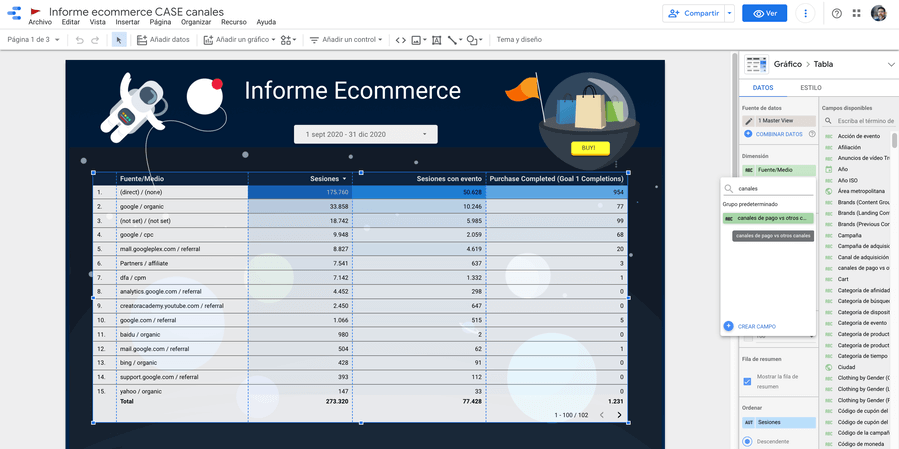
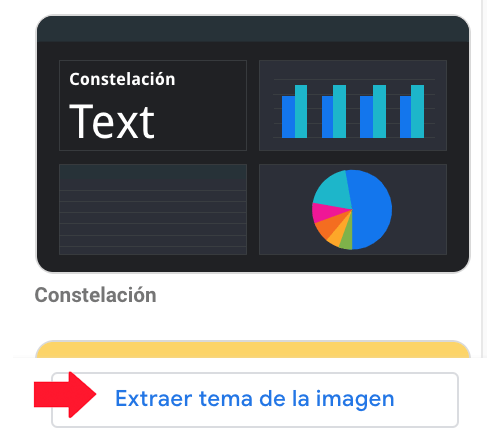
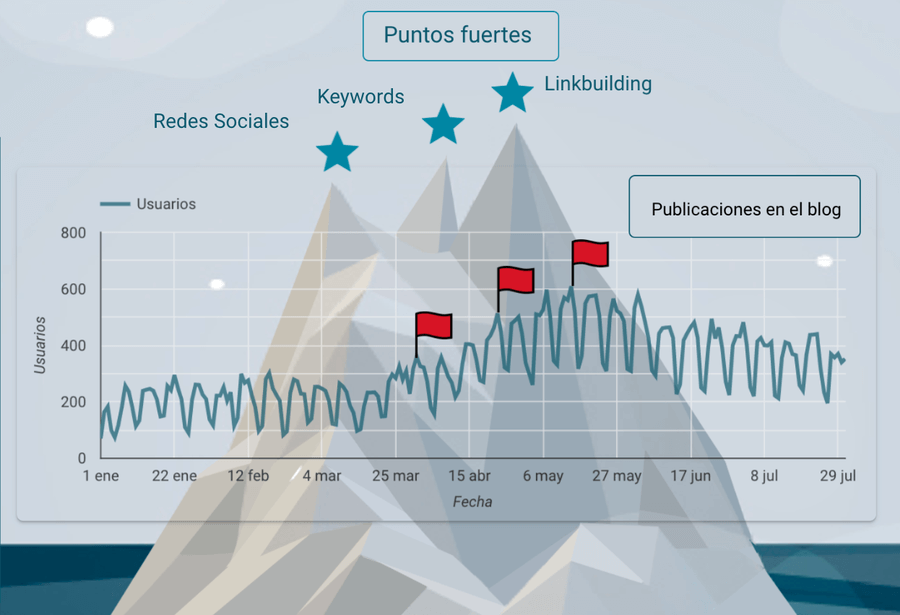
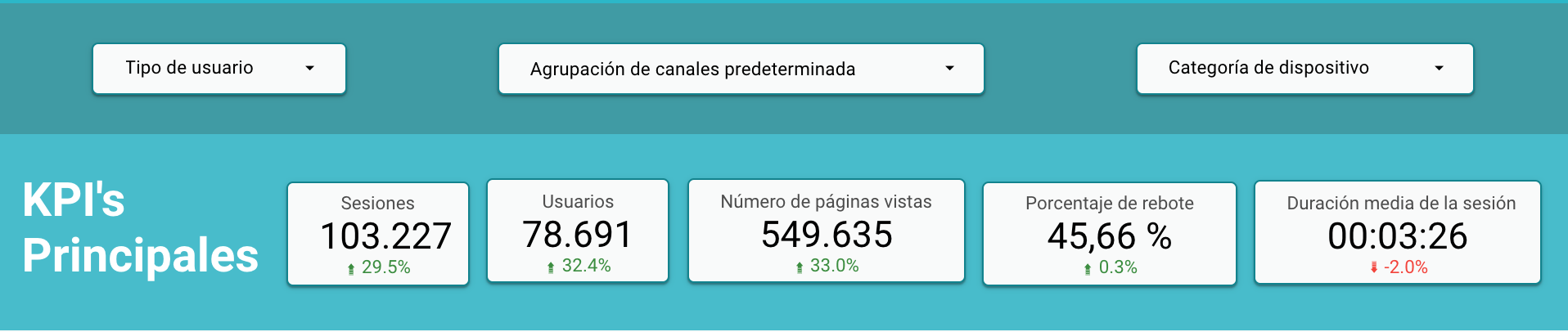

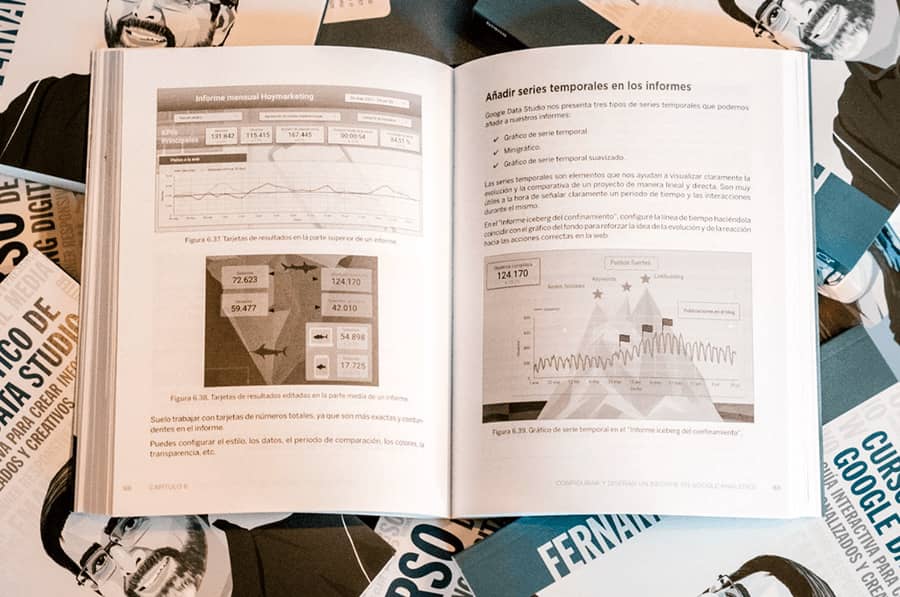
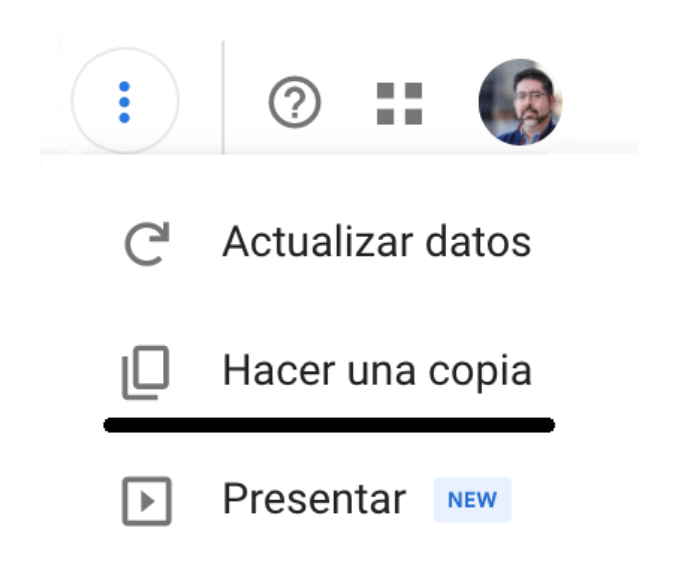
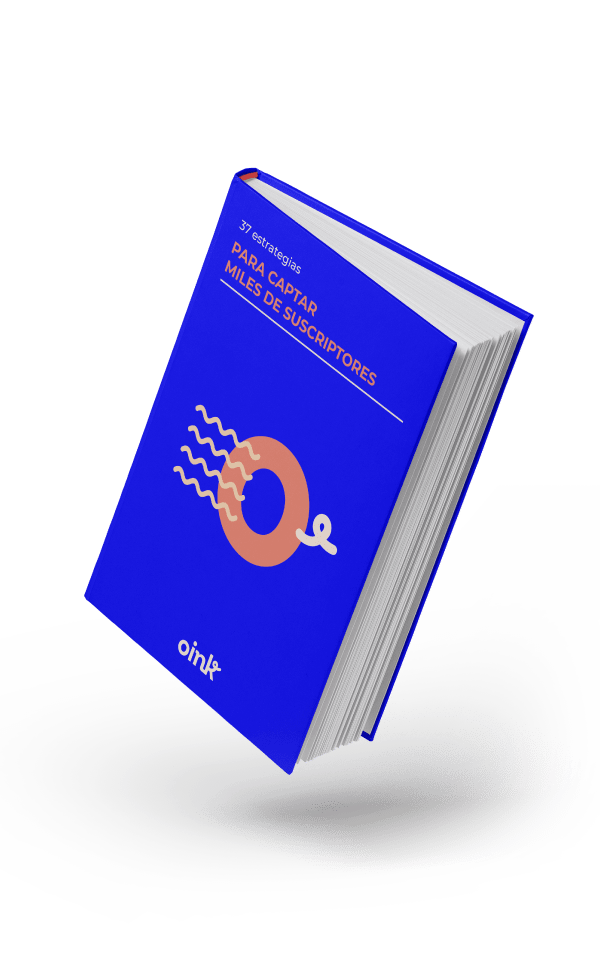



0 Comentarios